Дата последнего обновления : 29-08-2022
Что нужно для работы Samsung Pay на смартфоне
Как начать пользоваться Samsung Pay на смартфоне
1
Обновите прошивку смартфона до последней версии.
2
Найдите в меню приложение Samsung Pay и запустите его.
Если приложения нет на смартфоне, установите его из из Galaxy Store.
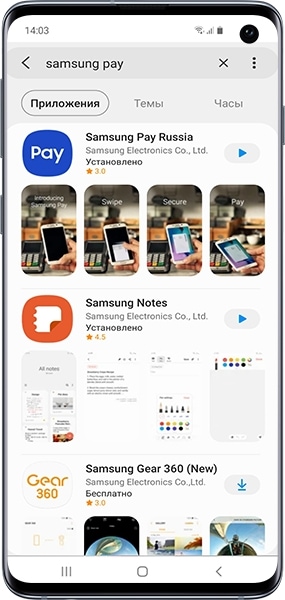
Если приложения нет в Galaxy Store:
- Возможно, ваш смартфон не предназначен для российского или белорусского рынка. Для подробной информации по поддержке сервиса Samsung Pay на вашем устройстве обратитесь в службу поддержки Samsung.
- На смартфоне стоит неоригинальная прошивка.
- Смартфон не поддерживает Samsung Pay.
Список совместимых устройств.
3
В Samsung Pay нажмите Вход.
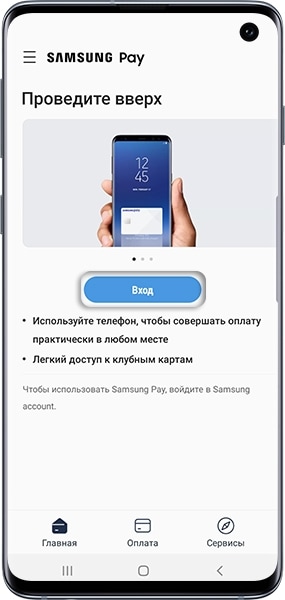
4
Войдите с учетной записью Samsung Account.
Если у вас нет учетной записи, нажмите Регистрация и создайте её.
5
В случае появления сообщения Использовать биометрию в следующий раз? вы можете настроить Samsung Pass или нажмите Не сейчас.
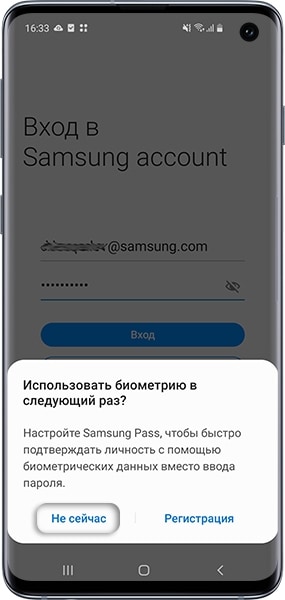
6
Настройте способ подтверждения операций – по отпечатку пальца, радужке глаз (если поддерживается смартфоном) или по PIN-коду Samsung Pay.

7
Готово. Осталось добавить карту.
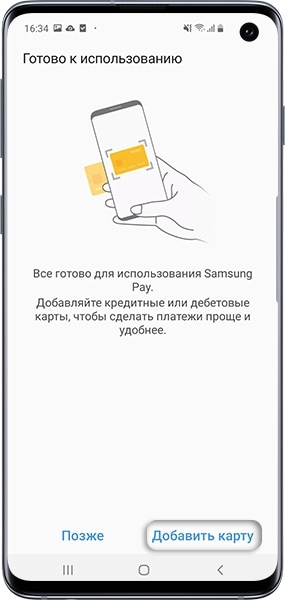
Помогите нам стать лучше. Нажмите кнопку отправки ниже и мы увидим вашу оценку статьи. Спасибо!
Благодарим за отзыв!
В одном из прошлых материалов мы уже рассказывали о сервисе мобильных платежей Google Pay от компании Google. В этот раз речь пойдет об аналогичном решении от компании Samsung. Сейчас вы узнаете, что такое Samsung Pay, как его установить, настроить и как им пользоваться.
Samsung Pay: что это за программа
 Samsung Pay — это сервис мобильных бесконтактных платежей, разработанный компанией Samsung Electronics и применяемый на телефонах этого производителя. Сервис позволяет пользователям оплачивать покупки при помощи мобильных телефонов и умных часов.
Samsung Pay — это сервис мобильных бесконтактных платежей, разработанный компанией Samsung Electronics и применяемый на телефонах этого производителя. Сервис позволяет пользователям оплачивать покупки при помощи мобильных телефонов и умных часов.
Одним из главных отличий Samsung Pay от конкурентов является то, что он поддерживает не только платежи через NFC, но и платежи с использованием технологии электромагнитной передачи (MST). Это позволяет выполнять оплату даже на старых терминах, которые поддерживают только карты с магнитной лентой.
Технология «Магнитной защищённой передачи данных» или «Magnetic Secure Transmission» (MST) производит передачу информации о платежной карте прямо в отверстие для проведения пластиковой карты. Это обманывает терминал и заставляет его думать, что была проведена реальная карта.
Для обеспечения работы сервиса Samsung Pay используется приложение с таким же названием.
Как установить Samsung Pay
Если у вас телефон от Samsung, то данное приложение должно быть у вас предустановлено. Если же его нет, то вы можете установить его из магазина приложений Google Play. Для этого просто зайдите в Google Play, воспользуйтесь поиском и установите Samsung Pay.

После установки приложение Samsung Pay нужно будет настроить, добавив в него платежные карты. После чего Samsung Pay будет готов для оплаты покупок.
Какие телефоны поддерживают Samsung Pay
В отличие от Google Pay, который работает на любом современном смартфоне с NFC, платежный сервис Samsung Pay доступен только пользователям смартфонов от компании Samsung. При этом поддерживаются только относительно свежие модели. Ниже мы приводим полный список устройств, на которых можно использовать данный сервис.
- Galaxy Z SeriesGalaxy Z Fold3 5G
- Galaxy Z Flip3 5G
- Galaxy Z Fold2 5G*
- Galaxy Z Flip*
- Galaxy Fold*
- Galaxy Note Series
- Galaxy Note20 | Note20 Ultra 5G*
- Galaxy Note10 Lite
- Galaxy Note10 | Note10+*
- Galaxy Note9*
- Galaxy Note8*
- Galaxy Note Fan Edition*
- Galaxy Note5*
- Galaxy S Series
- Galaxy S21 | S21+ | S21 Ultra 5G
- Galaxy S20 FE | S20 FE 5G
- Galaxy S20 | S20+ | S20 Ultra*
- Galaxy S10 Lite
- Galaxy S10e | S10 | S10+*
- Galaxy S9 | S9+*
- Galaxy S8 | S8+*
- Galaxy S7 edge | S7*
- Galaxy S6 edge+*
- Galaxy M Series
- Galaxy M22
- Galaxy M32
- Galaxy M52 5G
- Galaxy M62
- Galaxy A Series
- Galaxy A72
- Galaxy A71
- Galaxy A52s 5G
- Galaxy A52 | A52 5G
- Galaxy A51
- Galaxy A50s
- Galaxy A42 5G
- Galaxy A32 | A32 5G
- Galaxy A31
- Galaxy A30s
- Galaxy A80
- Galaxy A9 (2018)
- Galaxy A9 Pro*
- Galaxy A8 Star
- Galaxy A8 | A8+*
- Galaxy A7 (2018)
- Galaxy A7 (2016 & 2017)*
- Galaxy A5 (2016 & 2017)*
- Wearables
- Gear S3*
- Gear Sport
- Galaxy Watch
- Galaxy Watch Active
- Galaxy Watch Active2
- Galaxy Watch3
- Galaxy Watch4
- Galaxy Watch4 Classic
На устройствах со звездочкой (*) поддерживается оплата через NFC и MST (эмуляция магнитной ленты). Остальные устройства поддерживают только NFC.
Также нужно отметить, что Samsung Pay не будет работать на устройствах, где пользователь получил root-права. При этом восстановление стандартной прошивки не поможет. Устройства с root-правами навсегда теряют возможность работать с Samsung Pay.
Какие карты поддерживает Samsung Pay
Для того чтобы сервис бесконтактной оплаты Samsung Pay работал он должен поддерживаться не только телефоном, но и банком пользователя. На данный момент к сервису можно подключить следующие платежные карты:
- «Альфа-Банк» (MasterCard и Visa);
- «Тинькофф Банк» (MasterCard и Visa);
- «ВТБ24» (MasterCard и Visa);
- «Рокетбанк» и «Точка» (MasterCard);
- «Яндекс» (MasterCard);
- «Райффайзенбанк» (MasterCard и Visa);
- «МТС-Банк» (MasterCard и Visa);
- «Сбербанк» (MasterCard и Visa, кроме серии Electron);
- «Банк Санкт-Петербург» (MasterCard);
- «Русский Стандарт» (MasterCard);
- «Открытие» (MasterCard и Visa);
- «БИНБАНК» (карты «МДМ Банк»)
В дальнейшем список банков и карт будет расширяться. Обратитесь в поддержку вашего банка, для того чтобы получить подробную информацию о поддержке данного сервиса.
Как настроить Samsung Pay
Чтобы оплата через Samsung Pay заработала, ее нужно предварительно настроить. Для этого запустите приложение Samsung Pay, войдите по вашей учетной записи Samsung и согласитесь с условиями использования.

После этого настройте удобный для вас способ разблокировки телефона. Для работы с сервисом Samsung Pay могут использоваться только надежный способы разблокировки. Например, сканирование радужки глаза или отпечаток пальца.

Также приложение попросит ввести отдельный PIN-код для Samsung Pay. Данный PIN-код будет использоваться только в этом приложении и отличается от основного PIN-кода, который используется для разблокировки телефона.

После этого вы попадете в основной интерфейс приложения Samsung Pay. Здесь нужно перейти в раздел «Оплата» и нажать на кнопку «Добавить карту».

Для добавления карты ее достаточно просто отсканировать при помощи камеры телефона.

Если со сканированием возникают трудности, то можно нажать на кнопку «Ввести вручную» и заполнить данные карты самостоятельно.

После ввода данных платежной карты приложение потребует выполнить проверку при помощи SMS сообщения. На ваш телефон придет SMS с кодом, который нужно будет ввести в специальное поле.

Последний этап настройки Samsung Pay – ввод собственной подписи в специальное поле на экране.

На этом настройка завершена. Подождите около 10 минут для того, чтобы ваша карта успешно зарегистрировалась в Samsung Pay. После этого телефон можно будет использовать для оплаты покупок.
Как работает Samsung Pay
После того как все настроено, сервис Samsung Pay готов к работе. Для оплаты покупок нужно сказать кассиру, что вы будете оплачивать с помощью карты, после чего провести пальцем вверх от нижнего края экрана. Этот жест автоматически запустит приложение Samsung Pay и подготовит его к работе.

После запуска приложения нужно будет авторизоваться одним из настроенных способов. Это может быть сканирование радужки глаза, проверка отпечатка или ввод PIN-кода. После авторизации телефон нужно поднести платежному терминалу.

Для оплаты при помощи технологии NFC телефон нужно подносить к верхней части терминала.

Если терминал не поддерживает бесконтактную оплату с помощью NFC, то телефон нужно подносить к считывателю магнитной полосы (в правой части терминала). В этом случае оплата будет выполнена с использованием технологии Samsung MST (Magnetic Secure Transmission), которая эмулирует работу магнитной полосы платежной карты.

После этого терминал должен зафиксировать оплату, а на телефоне должно появиться соответствующее сообщение.
1 звезда
2 звезды
3 звезды
4 звезды
5 звезд

Сервис для бесконтактной оплаты Samsung Pay доступен на многих смартфонах Samsung. Однако, они должны поддерживать технологию NFC и работать как минимум на Android 4.4.4. CHIP расскажет, как правильно установить и настроить это приложение.

![]()
Установить Samsung Pay очень просто:
- Скачайте приложение «Samsung Pay».
- Запустите его и войдите в ваш профиль Samsung.
- Отсканируйте с помощью смартфона ваши отпечатки пальцев.
- Введите пароль и PIN-код.
- Выберете карту, которой будете оплачивать покупки с помощью сервиса Samsung Pay и сфотографируйте ее на ваш смартфон.
- Введите в приложение код подтверждения, который пришел вам на почту.
- Для завершения настройки Samsung Pay, оставьте свою подпись.
Как пользоваться Samsung Pay:
- Проведите вверх от нижнего края вашего смартфона.
- Отсканируйте отпечаток пальца.
- Поднесите смартфон к платежному устройству.
Если приложение установлено правильно, покупка будет оплачена.
Читайте также:
Как определить местоположение Android-смартфона
Как использовать старый смартфон
Была ли статья интересна?
Самсунг Пей – это сервис бесконтактной оплаты, представленный приложением и аналогичный тому, что есть в Айфон. Привязав к смартфону банковскую карту можно:
- оплачивать покупки телефоном в магазинах;
- платить за проезд;
- расплачиваться в интернет-магазинах;
- переводить деньги другим пользователям;
- пополнять электронные кошельки;
- хранить платежные средства, скидочные и бонусные карты, проездные, купоны и пр.
Платежный сервис работает в более 80 странах мира, в том числе и в России. Все крупные банки являются партнерами Samsung и выпускают пластиковые карты совместимые с приложением.
Чем полезен Samsung Pay?
Сервис удобен тем, что можно расплачиваться по безналичному расчету, используя только смартфон.
Больше владельцам телефонов не придется искать банковскую карту, чтобы расплатиться через терминал. Достаточно просто активировать приложение, и произвести оплату. Действия займут не более одной минуты.
Такой сервис позволит экономить время на покупках, больше не придется стоять в очередях, ожидая пока продавцы найдут сдачу покупателю. Оплата происходит мгновенно.
Присутствует функция сохранения платежей. Все финансовые операции, которые производятся с помощью «Самсунг Пей», сохраняются в приложении.
В любой момент времени владелец коммуникатора может поднять история, и отследить историю покупок.
Приложение может хранить неограниченное количество платежных карт. Таким образом, клиент может загрузить все свои карты в программу, и больше не носить их с собой.

Как работает Samsung Pay

Превратить смартфон в виртуальный кошелек стало возможным благодаря встроенному в начинку телефона чипу NFC. Особенность технологии в быстрой, практически мгновенной, установке связи и возможности передавать небольшие пакеты данных на ограниченное расстояние (до 10 см).
Этот чип оснащается специальной антенной, выведенное на заднюю часть устройства. С ее помощью NFC генерирует магнитное поле. Точно такое же, как у приемника. Когда оба поля входят в зону действия друг друга, возможна передача данных, в том числе бесконтактная оплата.
Также в некоторых телефонах Самсунг есть еще один чип – MST. Технология запатентована и устанавливается только на фирменные телефоны. Суть в том, что не в каждом магазине есть приемник, в нашем случае терминал с чипом NFC. В таком случае гаджет также способен передать данные, эмитируя магнитную ленту банковской карты, также на расстоянии до 10 см.
Почему Samsung Pay безопасен?
Вопросу безопасности приложения, связанного с банковскими операциями и хранением платежных данных, уделено особое внимание. Сейчас можно утверждать, что Самсунг Пей превосходит в этом вопросе любой аналогичный сервис, потому что:
- Есть биометрическая идентификация. Перед тем, как активировать приложение, система запрашивает отпечаток пальца или сканер радужку глаза.
- Дополнительный ввод ПИН-кода. Если сумма покупки превышает 1000 рублей, система попросит дополнительно ввести числовой код, известный только владельцу устройства.
- Отдельный чип для хранения данных платежных карт. В отличие от аналогов, данные платежных инструментов не передаются на сервера компаний или в облачные хранилища. Все находиться внутри телефона.
- Блокировка доступа к приложению при установке подозрительного ПО. Одна из функций Samsung Knox. Включается, если владелец устройства установит вредоносную программу, получит Root-права или будет заниматься перепрошивкой телефона.
Как оплачивать Самсунг Пей в магазине вместо карты
Также, учитывая распространение скиммеров и мошенничества со стороны недобросовестных продавцов, терминалу оплаты предоставляются зашифрованные данные карты, а в чеке указывается случайная числовая генерация. Таким образом ни скиммер, ни продавец не смогут завладеть настоящими реквизитами платежного средства.
Дополнительная информация. При возврате товара достаточно посмотреть в истории платежей, сгенерированную числовую последовательность и продиктовать ее продавцу.
Безопасность технологии
При использовании технологии Samsung Pay у многих владельцев смартфонов возникает вопрос – «А насколько безопасно использовать такую функцию?».
Корейский вендор установил следующий три правила, которые помогут защитить данные во время платежа и не позволит злоумышленникам получить доступ:
- Токенизация. Во время проведения операции оплаты с мобильного устройства поступает единоразовый токен защиты, который может принять только один терминал. Он создается случайным образом. Его основное назначение скрыть код банковской карты, все данные внутри него зашифрованы. Таким образом, передача платежных реквизитов терминалу полностью зашифрована, и исключает возможность взлома;
- KNOX. Специальная технология, которая была разработана компания Samsung, для защиты своих данных. Технология представляет собой «песочницу», то есть это изолированная виртуальное пространство, в котором проходят все финансовые операции или любые другие действия пользователя. Использование KNOX позволяет надежно защитить данные владельцев смартфонов от злоумышленников;
- Подтверждения списания финансовых средств с платежного средства проходит либо по отпечатку пальца, либо через ПИН-код. Ограничение работает только при оплате свыше 1000 рублей. Соответственно, списание денежных средств не произойдет без разрешения пользователя.
Важно! Технология бесконтактной оплаты не работает на мобильных устройствах, которым были предоставлены root-права. Это объясняется тем, что коммуникаторы с полными правами доступа не надежны с точки зрения использования Samsung Pay.
Какие устройства поддерживает Samsung Pay

По состоянию на декабрь 2021 года, установить Самсунг Пей можно на Самсунг:
- Galaxy S – от 6 и новее. Также серия Edge от 6;
- Note – от 8 и выше. Дополнительно чип присутствует в Note 5;
- Серия J – 4+, 5, 6+, 7 и новее;
- Линейка A – 3, 5, 6, 6+, 7, 8, 8+, 9 и новее.
Дополнительно установить Samsung Pay можно в фирменных часах – Gear Sport, Gear S3 (classic и frontier) и Galaxy Watch.
Можно ли установить Samsung Pay на другой телефон
Приложение работает только на фирменных телефонах и часах, оснащенных датчиками NFC или MST. На других устройствах под управлением Android или IOS оно работать не будет по соображениям политики безопасности компании.
Какие карты поддерживает Samsung Pay

Чтобы использовать бесконтактные платежи, к приложению нужно привязать платежное средство. Чтобы карта работала через Самсунг Пей, она должна:
- иметь бесконтактный чип;
- на ней должен быть положительный баланс;
- быть оформлена на совершеннолетнее лицо;
- использовать международные переводы Visa или MasterCard;
- быть выпущенной партнером сервиса.
На последнем пункте стоит остановиться подробнее. Не все карты, соответствующие предыдущим критериям, могут быть привязаны к сервису. Сейчас Samsung Pay работает с:
- банками – Сбербанк, Альфа-Банк, ВТБ24, Райффайзен, Тинькофф, Русский Стандарт, Открытие, Рокетбанк, Точка, Банк Санкт-Петербург, МДМ Банк;
- электронными кошельками – Яндекс Деньги, Qiwi Wallet;
- мобильными операторами – МТС, Билайн, Мегафон, Теле2;
Полный список партнеров можно найти на официальном сайте платежной системы.
Обратите внимание! Бесконтактный сервис от Самсунг единственный, поддерживающий внутрироссийские карточки МИР (только от банка Открытие и Россельхозбанк). Ни Гугл пей, ни Эппл Пей их не поддерживает.
Как начать пользоваться Samsung Pay на смартфоне
На большинстве мобильных устройств с NFC приложение предустановлено. Но перед тем, как подключить Самсунг Пай нужно завести Samsung-аккаунт.
ПИН-код Samsung Pay: как узнать и восстановить?

В дальнейшем он понадобиться, чтобы подключиться к системе:
- Открыть «Настройки».
- Раздел «Учетные записи».
- «Добавить учетную запись».
- Кликнуть на «Samsung account».
- Заполнить форму.
- Подтвердить регистрацию, перейдя по ссылке в письме на электронной почте.
Важно! Перед тем, как настроить Самсунг Пей, после регистрации аккаунта нужно проверить устройство на наличие обновлений. В противном случае возможны ошибки работы сервиса.
Далее:

- Запустить приложение.
- Включить биометрическую идентификацию (если имеется соответствующие сканеры).
- Поставить числовой код доступа для оплаты покупок свыше 1000 руб.
- Далее нажать на кнопку «Добавить».
- Сфотографировать карту или ввести данные вручную.
- Кликнуть «Далее», ознакомиться с пользовательским соглашением и нажать «Принять».
- Получить СМС от банка-эмитента, ввести и отправить код.
В конце сервис попросит поставить электронную подпись (просто нарисовать пальцем на экране). На этом настройка Samsung Pay завершена. Если в течение 10 минут карта не добавиться в интерфейс приложения, следует еще раз проверить, поддерживается банк и конкретное платежное средство сервисом или нет. Если да, стоит обратиться в службу поддержки эмитента.
Как настроить быстрый доступ
Чтобы на кассе быстро активировать приложение, в настройках предусматривается быстрый доступ. При настройке он активируется автоматически. Его можно увидеть на экране блокировки. Если по каким-то причинам этого не произошло, нужно:
- Зайти в приложение.
- Перейти в «Настройки».
- Раздел «Быстрый доступ».
- Выбрать из трех вариантов.
Самсунг Пей предлагает установить быстрый доступ на:
- экране блокировки;
- на главном экране;
- отключенном экране.
Стоит только активировать или наоборот деактивировать ползунки предлагаемых решений.
Добавить карту в Samsung Pay
Прежде чем добавлять кредитку в список, нужно настроить работу приложения. Для этого следуйте простой инструкции:
- Запустите мобильное приложение на телефоне.

- Выполните вход под своей учетной записью в системе Самсунг Аккаунт, если ее нет, то придется зарегистрировать.

- Установите защитный пароль для авторизации пользователя при оплате.


- После этого, система попросит отсканировать ваш палец. Наведите его на сканер мобильного устройства.

- Теперь осталось только проверить, правильно ли произошло считывание рисунка кожи.

- Готово.
Для регистрации новой карты используйте методику:
- В главном меню утилиты войдите в раздел добавления карт.
- В следующем окне пропишите числовой номер кредитки. Чтобы не писать вручную достаточно его отсканировать.

- Внимательно прочитайте условия и ограничения, подтвердите активацию.

- Пройдите идентификацию. Кликните на кнопку получения СМС подтверждения.
- После этого, на ваш телефонный номер поступит уведомление с защитным кодом, который нужно ввести в приложении.
- В следующем окне изобразите свою подпись и сохраните изменения.
- Готово, теперь ваша карточка появится в основном меню приложения и ее в любой момент можно удалить по желанию.
- Чтобы добавить следующий пластик, повторите процедуру.
Для регистрации в системе скидочных карт достаточно нажать на соответствующую кнопку в главном окне программы «Дисконтные карты», далее на дисплее отобразится перечень всех добавленных ранее. Для пополнения списка кликните на кнопку «Добавить». Теперь просканируйте штрих-код с задней поверхности пластика. Теперь можете не только оплачивать, но и получать скидки.
Как установить на Galaxy Watch

Также можно устанавливать бесконтактную оплату на фирменные часы. Наручный гаджет пока не самостоятелен и настроить Samsung Pay можно только с помощью телефона с уже работоспособным приложением.
Чтобы выполнить подключение Галакси Вотч нужно:
- Авторизоваться в аккаунте Самсунг на часах («Настройки», раздел «Учетные записи»).
- Скачать на телефон Galaxy Wearable (старое название Samsung Gear).
- Произвести сопряжение с часами.
- В этом же приложении перейти в раздел «Оплата».
- Нажать «Открыть Samsung Pay».
- Перейти в «Добавить карту».
- Поставить галочку напротив привязанного платежного средства или подключить новое.
- Проверить привязку карты на часах.
Хотя у часов и смартфона будет одна учетная запись. Добавлять привязанные к телефону карты нужно вручную, ставя галочку напротив нужного платежного средства.
Обратите внимание! Перед началом настройки приложения нужно установить ПИН-код блокировки экрана наручного гаджета.
Как установить на Gear S2
Подключать любую модель умных часов с NFC к Самсунг Пей можно также с помощью приложения Galaxy Wearable. Инструкция будет аналогичной. Единственное, стоит добавить, как включить бесконтактный чип на часах:
- Перейти в «Настройки».
- Раздел «Подключения».
- Перевести ползунок в рабочее положение.
Важно! Перед тем, как настраивать платежный сервис, обязательно проверьте обновления не только на телефоне, но и на часах.
Как работает система?
Перед оплатой товара предупредите кассира, что рассчитаетесь с использованием банковской карточки, затем снизу-вверх проведите по дисплею мобильного устройства пальцем, чтобы автоматически запустить платежное приложение, подготовив его к работе.
Запустив программу, пройдите процесс авторизации, сканировав сетчатку глаза, папиллярный рисунок пальца либо введя пин-код. После этого поднесите мобильный телефон к сканирующему элементу платежного терминала.
Если бесконтактные перечисления проводятся с использованием технологии NFC, смартфон приближают к верхней части аппарата. При задействовании функции MST телефон приблизьте к месту, где проводят банковской картой.
Терминал зафиксирует транзакцию с помощью приложения Samsung Pay framework, на телефон поступит соответствующее уведомление.
Как платить с помощью Samsung Pay в интернет-магазинах и приложениях

Привязав банковские карты к платежному приложению, можно не только расплачиваться на кассе, но и совершать покупки в интернете. Большинство онлайн-магазинов предлагают расплатиться через Самсунг Пей. Для этого нужно:
- В способах оплаты выбрать «Оплатить через Samsung Pay».
- Если нужно – авторизоваться в Samsung-аккаунте (обычно требуется при шопинге через компьютер).
- Платежное приложение попросить подтвердить оплату. Для этого достаточно ввести ПИН-код или воспользоваться установленным способом идентификации.
Как отключить Samsung Pay?
После этого остается только подтвердить оплату на веб-страничке сайта. Оплата приложений и игр на мобильных платформах осуществляется аналогичным образом.
Где найти и скачать приложение?
Samsung Pay – удобное приложение, позволяющее совершать покупки где угодно. Бесконтактная оплата очень удобна среди современных пользователей. Не нужно постоянно носить с собой пластиковую карточку. Главное — это безопасность. Номер карты не используется, вместо него генерируется 6-значный код. Личные данные при покупках не используются. Скачать приложение Samsung Pay можно не только в Play Market, но и через другие сервисы интернета.
Для того, чтобы использовать Samsung Pay, необходимо убедиться, что на устройстве встроен модуль NFC. Если он отсутствует, то нет смысла скачивать приложение, оно будет занимать место.

Официальный сайт
На новых моделях Samsung по умолчанию уже установлено приложение для бесконтактной оплаты. Если его нет, в решении проблемы поможет официальный сайт Samsung. Там можно найти подробную информацию о приложении — как его установить, как оно работает, как совершить первую покупку.
Необходимо обходить стороной сайты, где за установку приложения Samsung Pay требуют деньги. Программа распространяется бесплатно. Разработчик не берет плату за ее скачивание. Поэтому любой пользователь совместимого смартфона Samsung может пользоваться опцией абсолютно бесплатно.
Другие способы
Бесплатное скачивание приложения Samsung Pay доступно также на сторонних сайтах. В интернете есть много ресурсов, с помощью которых можно найти любое приложение на Android. Самые популярные из них:
- Порталы высоких технологий. Один из лучших в интернете сервисов, на который ежедневно добавляются популярные программы и игры для разных платформ. Каждый установочный файл проходит проверку антивирусом.
- Российские сайты, посвященные новостям о мобильной электронике. Пользователи делятся приложениями на форумах.

Обязательно ли подключение к интернету, чтобы использовать Samsung Pay

Подключаться к интернету для оплаты покупок через Самсунг Пей не нужно. Как уже упоминалось выше, все данные карт хранятся внутри устройства в специальном чипе. Чтобы использовать банковские реквизиты устройству не нужно запрашивать информацию с облачных хранилищ или удаленных серверов, поэтому интернет-соединение не требуется.
Обратите внимание! Подключение необходимо во время привязки банковских карт.
Какие ошибки могут быть при подключении и как их решить
Периодически у пользователей возникают проблемы с использованием Самсунг Пей. Причем они могут возникать, как после первой настройки, так и во время постоянного пользования. Часто встречаемые:
- Ошибка при привязке карты. Обычно это значит, что карта или банк-эмитент не поддерживаются сервисом, либо на платежном средстве нулевой баланс.
- Приложение не запускается или не реагирует на идентификацию. Если зарядка аккумулятора меньше 15%, Самсунг Пей не запустится. Второй случай обычно решается перезагрузкой гаджета.
- Нет сигнала. Такое сообщение можно увидеть во время оплаты покупок. Обычно это значит, что платежный терминал потерял соединение с банком. Проблему должен решать продавец.
Так как большинство телефонов покупается с рук, проблемы с настройкой могут быть связаны с работоспособностью самого NFC-чипа. Узнать наверняка, работает модуль или нет, можно в сервисном центре, либо попробовать передать данные через НФС на другой телефон.
Samsung Pay — бесконтактный платежный сервис, функционирующий на смартфонах. Программа подразумевает операции с терминалами, принимающими бесконтактную оплату. Самсунг Пей применяют при осуществлении покупок в онлайн магазинах и при безналичных транзакциях между картами пользователей. Разберемся подробнее, что такое Samsung Pay, как настроить и как им пользоваться.
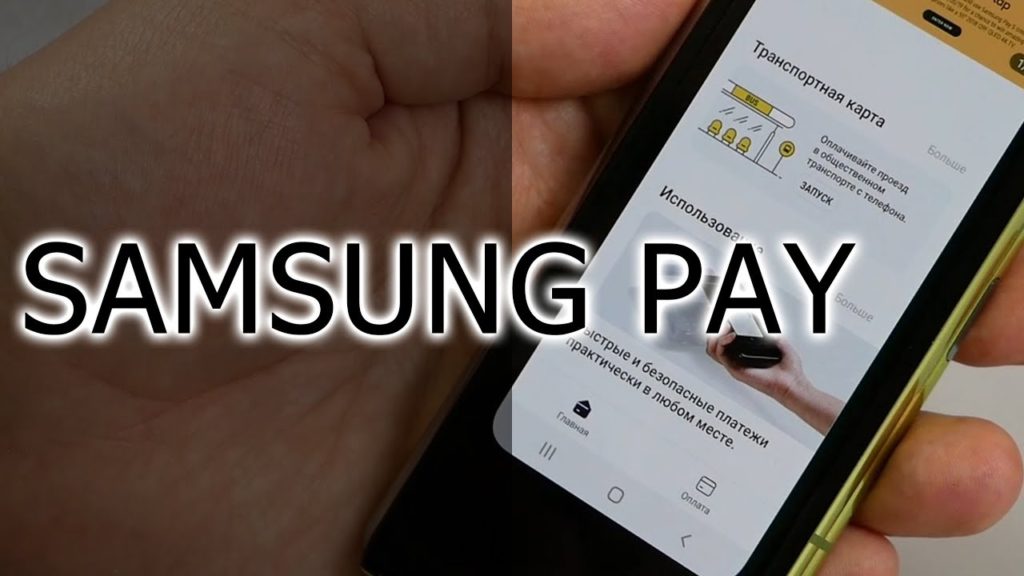
Что такое Samsung Pay?
Samsung Pay — это программа, осуществляющая мобильные бесконтактные платежи. Сервис разработан фирмой Samsung Electronics и устанавливается на телефонах данного производителя. Система обеспечивает пользователей возможностью проводить оплату покупок с помощью мобильного телефона или умных часов.
Приложение поддерживает:
- NFC;
- MST.
Данные функции расширяют возможности программы. Позволяют проводить оплату в магазинах со старыми терминалами, которые поддерживают только карты с магнитными полосами.
Для функционирования сервиса в России необходимо установить приложение на своем смартфоне.
Установка
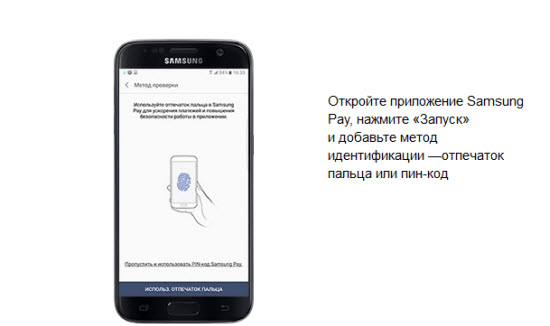
В телефоне от Samsung приложение должно быть изначально при покупке. В случае отсутствия, можно выполнить следующее:
- Открыть магазин приложений Google Play.
- Применить опцию поиска.
- Установить Samsung Pay в телефоне.
- Активировать аккаунт.
- Зарегистрировать карту.
После установки программы и соответствующих настроек можно платить с помощью Samsung Pay.
Поддержка системы

Платежный сервис доступен исключительно владельцам смартфонов от фирмы Самсунг. Бесконтактная оплата требует наличия MST — чипа в мобильном устройстве, он работает не в каждом смартфоне производителя.
Подключить опцию Самсунг Пей можно на телефонах:
| Модель (Galaxy) | Модельная линия |
| S | 10e; 10; 10+ |
| 9; 9+ | |
| 8; 8+; | |
| 7 edge; 7 | |
| 6; 6 Edge; 6 Edge+ | |
| Note | 5, 8, 9 |
| А | 3, 5, 7, 8, 9, 20, 30, 40, 50, 70, 80 |
| J | 6+; 4+; 7 (2017); 5 (2017) |
| Умные часы Gear | S3; Sport |
Все указанные гаджеты функционируют с терминалами модели MST/NFC. Других системных настроек Samsung Pay, чтобы пользоваться сервисом, не требуется.
На моделях старого образца или других линейках, где установлен чип NFC, Samsung Pay использовать нельзя из-за отсутствия определенного типа технической поддержки.
Покупка телефона за границей означает, что в России сервис работать не будет. Включить услугу можно в том государстве, где куплено устройство.
Актуальный список платёжных систем, поддерживаемый Samsung Pay, опубликован на официальном сайте компании Самсунг.
Поддержание банковских карт

Для полноценной работы бесконтактного сервиса оплаты необходимо не только настроить телефон, но и проверить совместимость с банковской картой.
Сегодня к платежной системе можно подключить:
| Наименование банка | Тип карты | |
| MasterCard | Visa | |
| Альфа | + | + |
| Тинькофф | + | + |
| ВТБ24 | + | + |
| Рокетбанк | + | — |
| Точка | + | — |
| Яндекс | + | — |
| Райффайзенбанк | + | + |
| МТС | + | + |
| Сбербанк | + | + (кроме Electron) |
| Банк «Санкт-Петербург» | + | — |
| Русский Стандарт | + | — |
| Открытие | + | + |
Перечень банков и карт планируется к расширению. Информацию о поддержке банком платежных систем можно получить при посещении офиса или по телефону горячей линии.
Настройка Samsung Pay
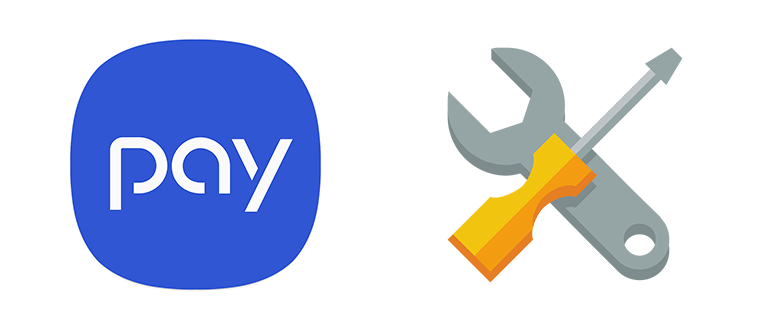
Иногда программа на смартфоне встроена производителем. При случайном ее удалении, восстановление доступно через Google Play.
Настройка программного обеспечения предполагает:
- Введение сведений по карте. Информация хранится в виде шифра. Номер счета не приобщается к приложению. Возможность оплачивать гарантирует токен.
- Выбор кнопки «+», расположенной справа в верхней части.
- Сканирование карты с помощью камеры телефона (быстрый доступ).
- Получение банковского уведомления о подтверждении добавления карточки в кошелек с цифровым кодом.
- Внесение 4-значного пароля в приложении.
Теперь карточка добавлена в программу, который пользователь может использовать – платить за товар.
Регистрация в приложении
Регистрация требует проверки на наличие чипа, который, если правильно включить, позволяет оплатить покупки одним касанием. Алгоритм действий при добавлении аккаунта:
- открытие меню настроек;
- выбор соответствующего раздела – учетные записи;
- создание Samsung account.
- ожидание письма на электронный ящик с подтверждением операции.
Механизм регистрации занимает до 7 минут и позволяет клиенту использовать приложение для привязки карт. Для открытия всех возможностей необходимо зарегистрироваться в программе:
- открыть информацию об устройстве;
- обновить систему (при необходимости);
- запустить приложение;
- авторизоваться.
Этот недолгий процесс позволяет использовать банковские карты без наличия при себе.
Как работает сервис: проведение оплаты
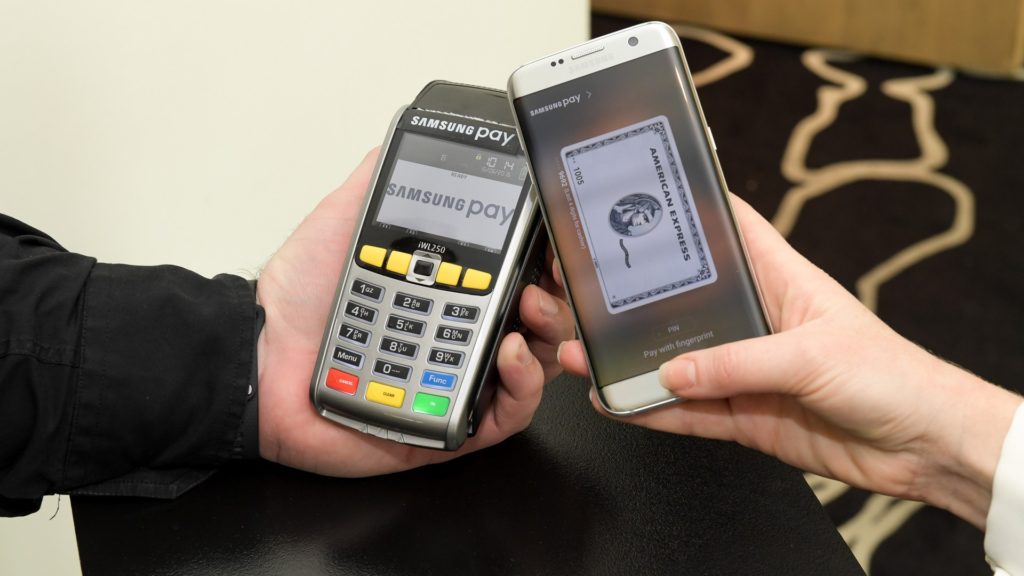
После проверок настроек платежная система готова к работе. Для внесения платы за товар необходимо оповестить кассира о способе расчета картой. Касание по экрану автоматически запускает программу.
После открытия гаджета нужно авторизоваться одним из методов:
- сканирование радужки глаз;
- проверка отпечатка пальца;
- введение PIN — кода.
Далее мобильное устройство необходимо поднести к верхней части платежного терминала.
Если аппарат не оснащен подобной функцией, то телефон подносится к считывателю магнитной полосы. В этом случае используется технология Samsung MST.
Терминал фиксирует платеж, а на смартфон приходит соответствующее уведомление.
Что делать, если забыл пароль?
Если забыт код, а система оплаты не автоматизирована, то придётся провести очистку данных в системе: «Настройки» → «Приложения» → «Samsung Pay» → «Память». Пароль должен сброситься, еще удалятся все прикрепленные карточки к кошельку.
Безопасность
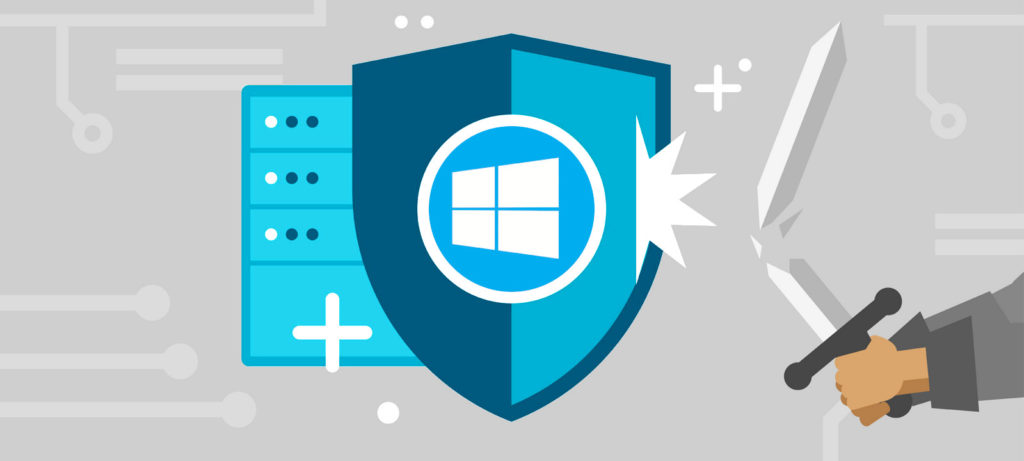
Samsung Pay — безопасный механизм оплаты, потому что есть:
- Токенизация. Расчет в магазине предполагает передачу на терминал специального токена, сведения о банковской карточке продавец не считывает.
- KNOX — система безопасности, предотвращающая взлом или хищение данных клиента.
- Установка ПИН — кода или отпечатка пальца.
Эти способы обеспечивают полноценное функционирование сервиса.
Заключение
Samsung Pay — один из бесконтактных сервисов оплаты, используемый в телефонах благодаря современным технологиям. Отличие заключается в наличии чипа и расширенной поддержки, позволяющей применять устройство практически на всех платежных терминалах.
Содержание
- Важная информация
- Регистрация в Samsung Pay
- Добавление карт
- Банковские карты
- Карты лояльности
- Настройка приложения
- Вкладка «Оплата»
- Настройки безопасности
- Персональные
- Общие
- Вопросы и ответы
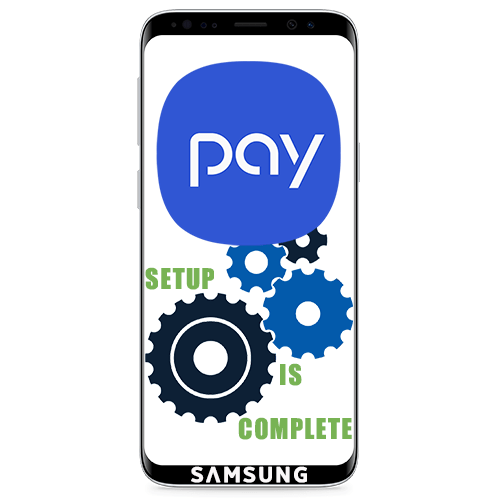
Важная информация
Перед настройкой платежного сервиса Samsung Pay установите последнюю версию операционной системы. О способах обновления Android, в том числе на устройствах фирмы Самсунг, рассказано в отдельных статьях на нашем сайте.
Подробнее:
Обновление Android на устройствах Samsung
Как обновить Android
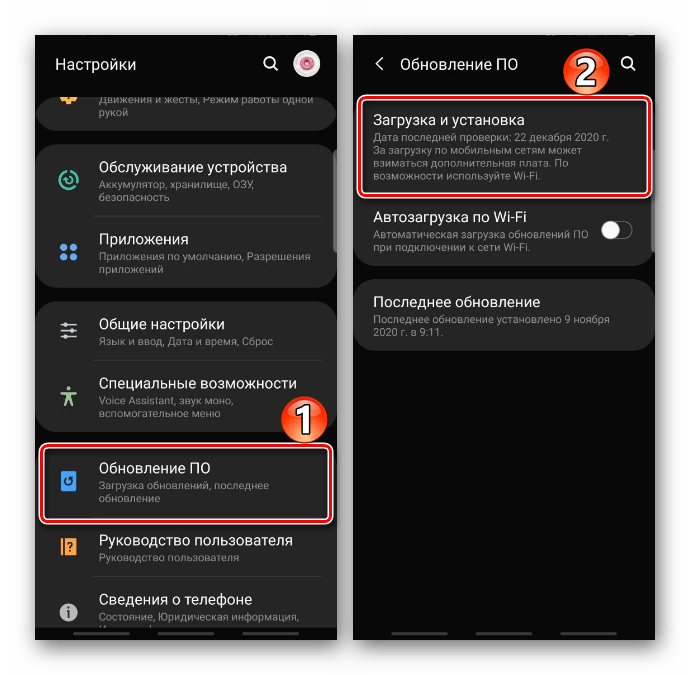
Пользоваться сервисом можно только после авторизации в нем. В этом случае есть два варианта – продолжить работать с учетной записью Google или ввести данные Samsung Account, о регистрации которого подробно написано в другой статье.
Подробнее: Создание аккаунта Samsung
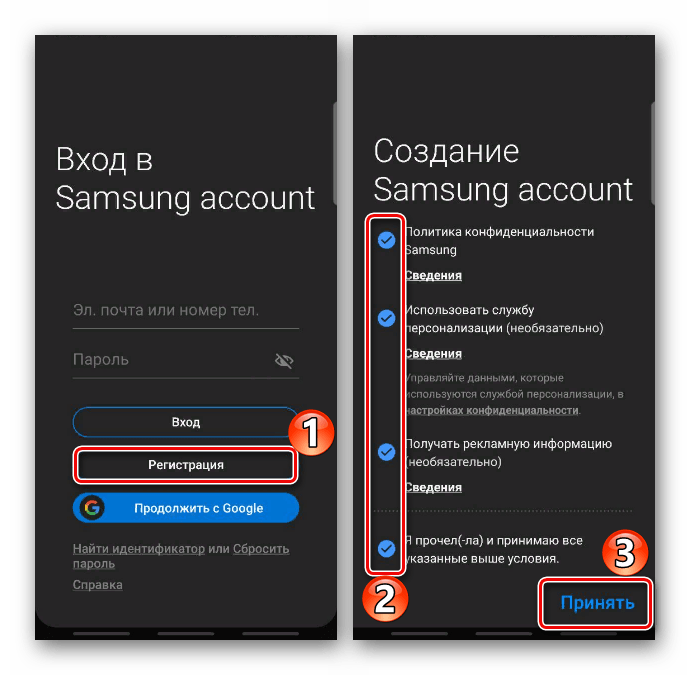
Обычно Samsung Pay на устройствах установлен по умолчанию, но если в меню приложения нет, его можно загрузить из Google Play Маркета и Galaxy Store.
Скачать Samsung Pay из Google Play Маркета
Если оно отсутствует в магазинах приложений, значит, либо устройство его не поддерживает, либо аппарат предназначен для продажи в другом регионе, либо на него установлена неоригинальная прошивка.
Список устройств, которые поддерживают Samsung Pay
Регистрация в Samsung Pay
- Запускаем приложение. Если на устройстве уже добавлена учетная запись Самсунг, авторизация будет выполнена автоматически, в противном случае тапаем «Вход», вводим данные и подключаемся.
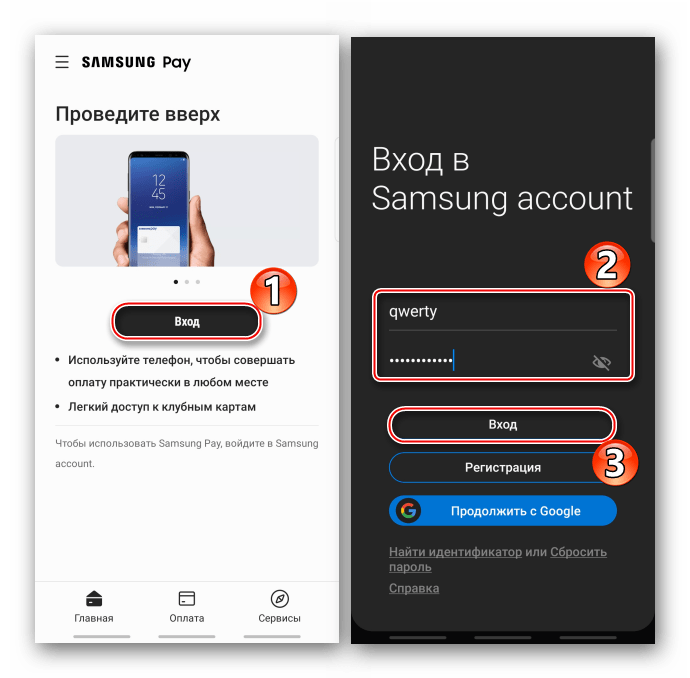
При желании продолжаем работать с «учеткой» Google.
- Выбираем метод проверки, необходимой для подтверждения оплаты, и жмем «Далее».
- Придумываем, вводим, а затем подтверждаем PIN-код Samsung Pay – пароль, предназначенный для дополнительной идентификации пользователя приложения, защиты платежей и изменения некоторых настроек. Теперь сервис готов к использованию.
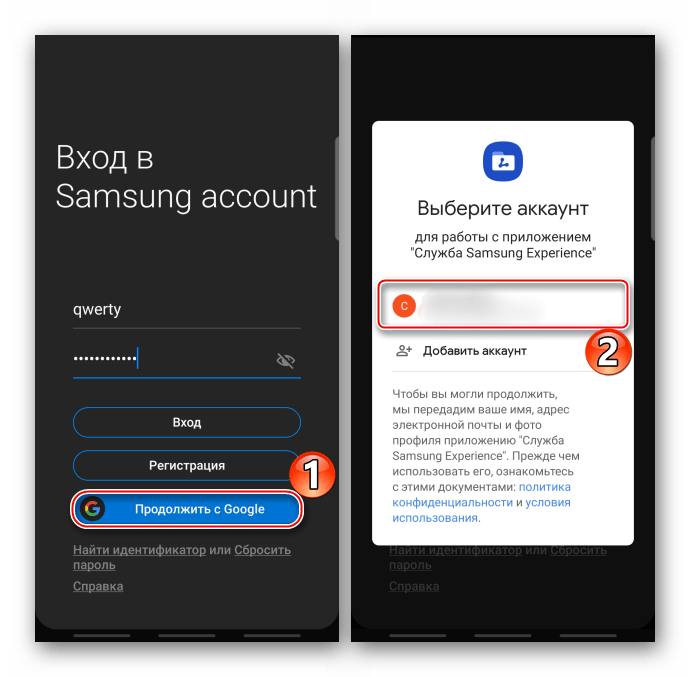
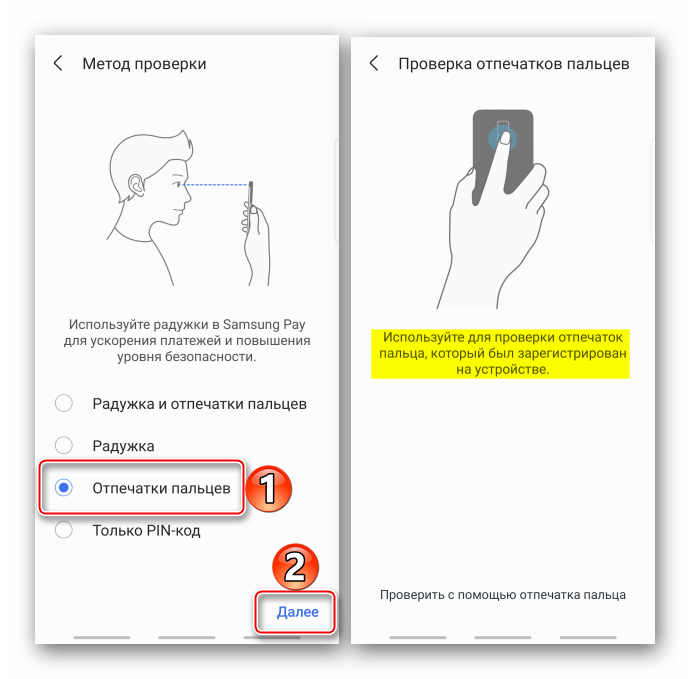
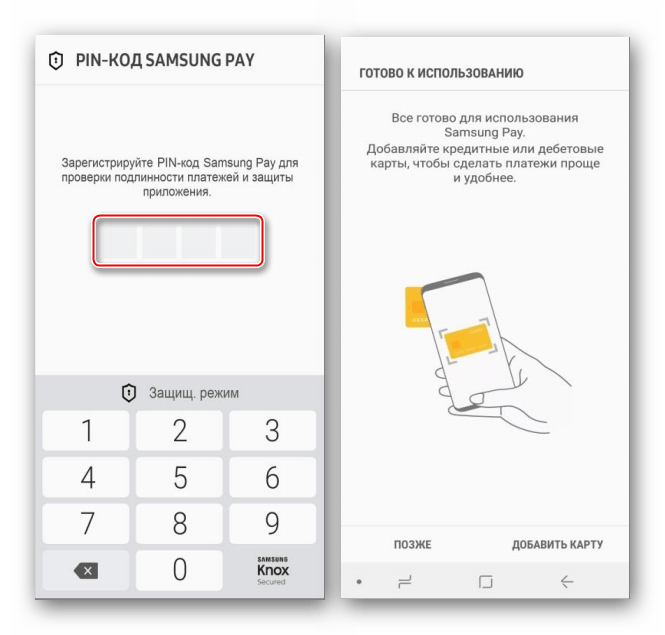
Добавление карт
С помощью Самсунг Пей можно оплачивать товары и услуги со смартфона даже без подключения к интернету. Зарегистрировать можно десять банковских и 100 карт лояльности. Некоторые банки и платежные системы могут с сервисом не работать, этот момент нужно уточнить заранее.

Банки, с которыми работает Samsung Pay
Банковские карты
- Сразу после настройки тапаем «Добавить карту».
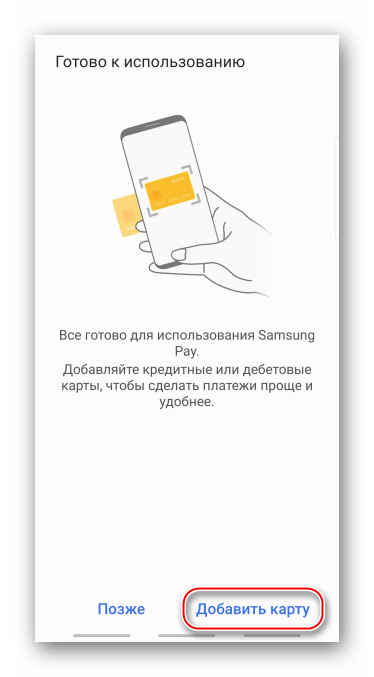
Если же этот процесс был отложен, запускаем приложение и добавляем во вкладке «Оплата».

Либо нажимаем соответствующую плитку на главном экране.
- Наводим камеру так, чтобы карточка поместилась внутри рамки. Приложение считает все необходимые данные, а нам останется только ввести трехзначный код (CVV2), напечатанный на обратной стороне.
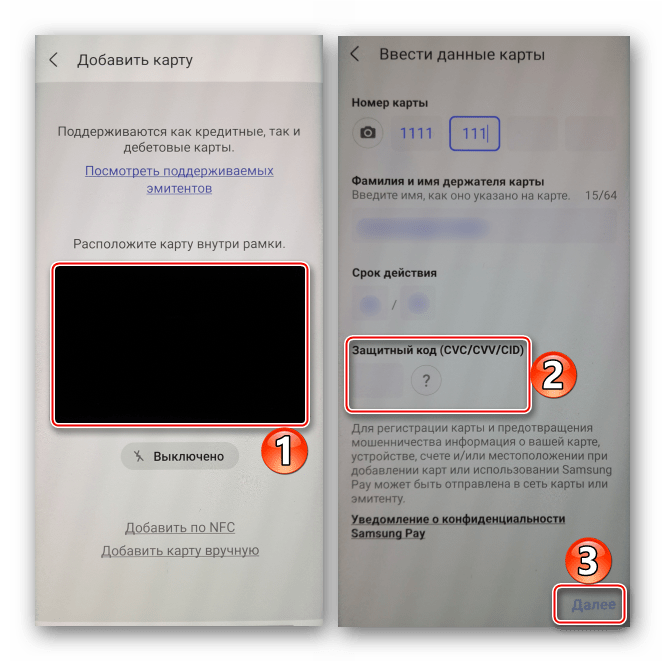
Карту с возможностью бесконтактной оплаты можно добавить по NFC. Выбираем соответствующий пункт и прикладываем «пластик» к задней панели смартфона логотипом технологии, расположенном на лицевой стороне карточки.

Если первые два способа не работают, заполняем все данные вручную.
- Принимаем условия банка.
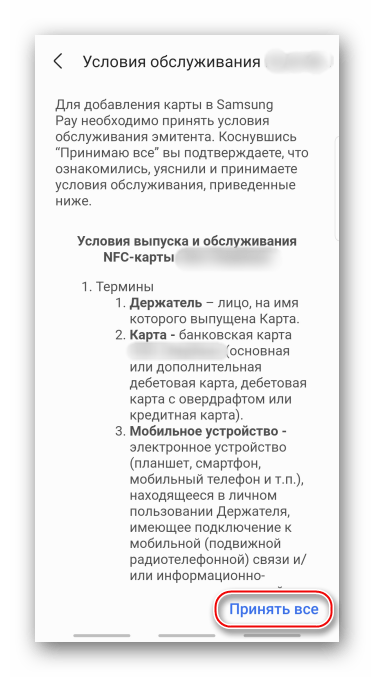
Отправляем запрос банку на проверку карты, вводим комбинацию, полученную в обратном сообщении, и жмем «Отправить».

Ставим подпись, которая будет дополнительным подтверждением владельца «пластика», и тапаем «Сохранить». После завершения регистрации нажимаем «Готово».
- Если карточка ранее уже была связана с сервисом, приложение предложит ее восстановить. Открываем «Меню», затем «Банковские карты»,
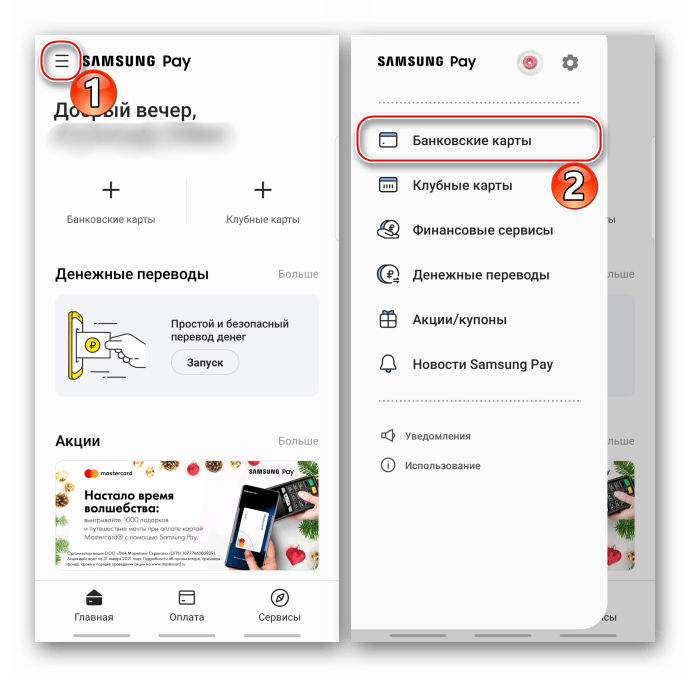
жмем «Активировать» и выполняем уже описанные выше действия.




Карты лояльности
- На главном экране Samsung Pay тапаем плитку «Клубные карты»,
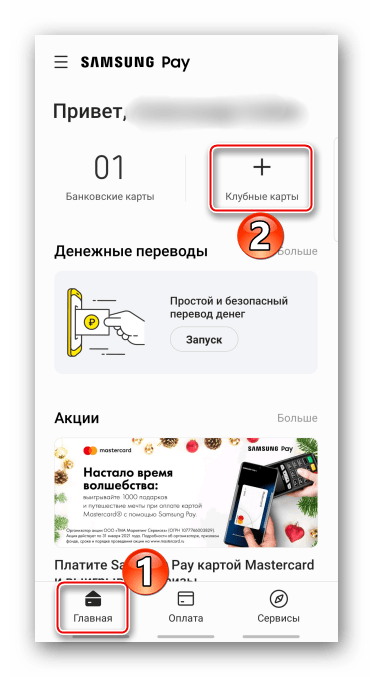
Либо открываем этот раздел из «Меню» приложения.
- Чтобы импортировать ранее зарегистрированные карточки, выбираем соответствующий пункт, выделяем их и тапаем «Готово».
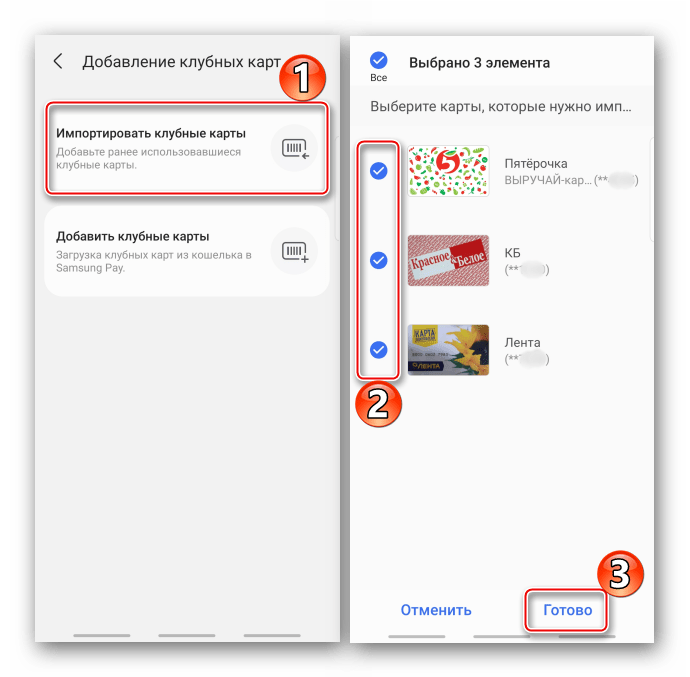
Ждем, пока Самсунг Пей их восстановит.
- Нажимаем «Добавить новую карту»,
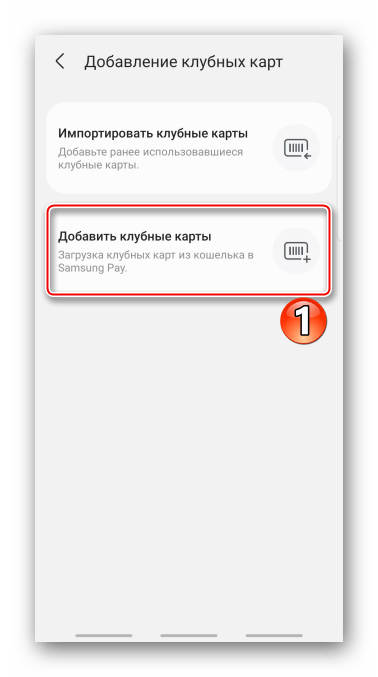
выбираем в списке интересующий нас магазин, сканируем штрих-код,

при желании делаем снимок (можно с лицевой и обратной стороны), вводим ее номер и тапаем «Сохранить».

Если нужного продавца в списке нет, жмем «Добавить карту не из списка», и таким же образом ее оформляем, но в этом случае название придется писать самостоятельно.



Настройка приложения
Samsung Pay можно пользоваться сразу, но есть некоторые параметры, отключение или, наоборот, включение которых может упростить этот процесс. Заходим в «Меню» приложения и открываем «Настройки».
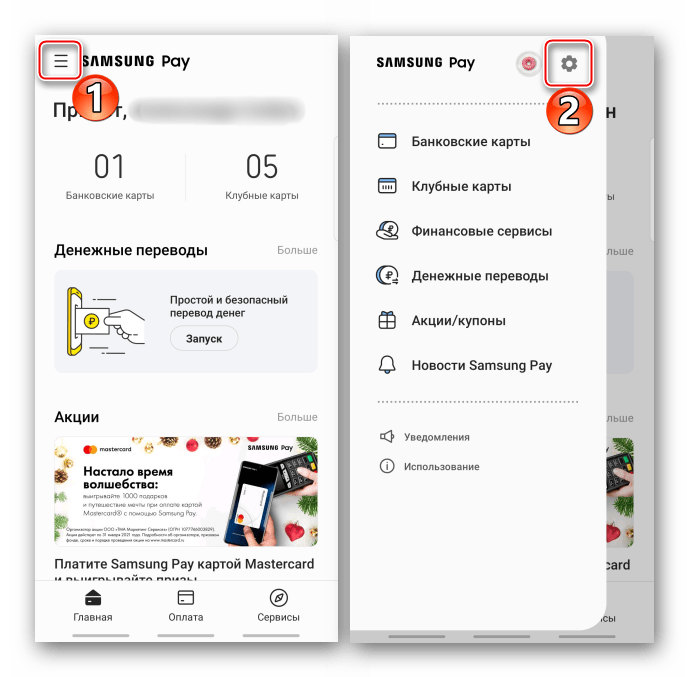
Вкладка «Оплата»
С помощью функции «Быстрый доступ» вызвать Samsung Pay можно свайпом по экрану снизу вверх.
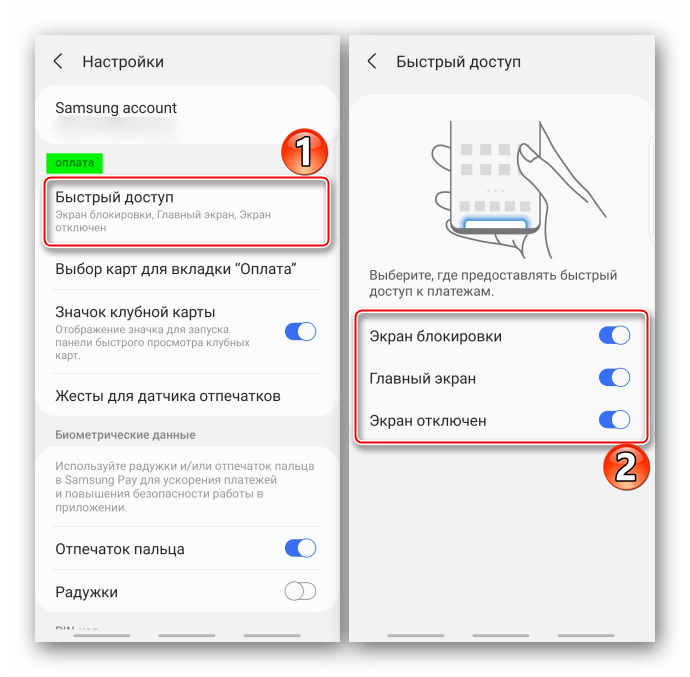
Настроить опцию можно так, чтобы ПО открывалось, даже если смартфон заблокирован.
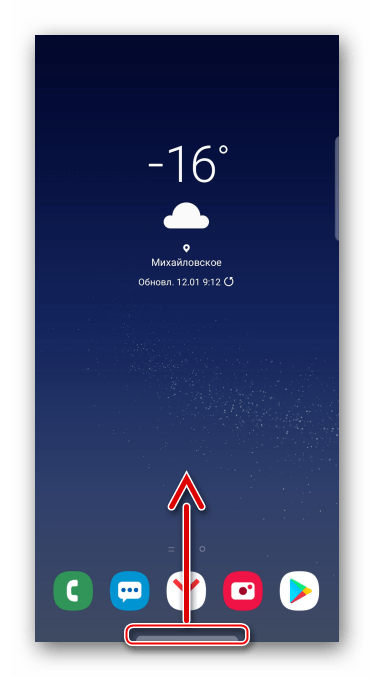
Если включить управление жестами, то при движении пальца вниз или вверх по сканеру отпечатков будет открываться или закрываться область уведомлений.
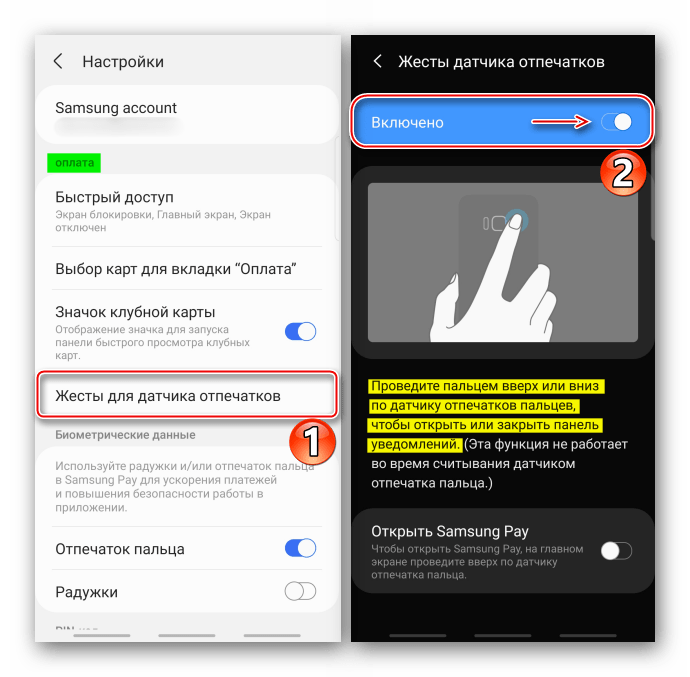
Дополнительный параметр активирует запуск Самсунг Пей свайпом по сканеру вверх.
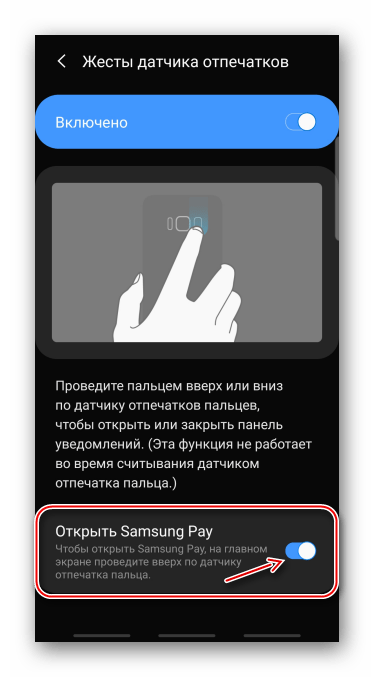
По умолчанию во вкладе «Оплата» отображается карта, которая применялась последней, но можно закрепить там банковские и клубные карточки, используемые наиболее часто.
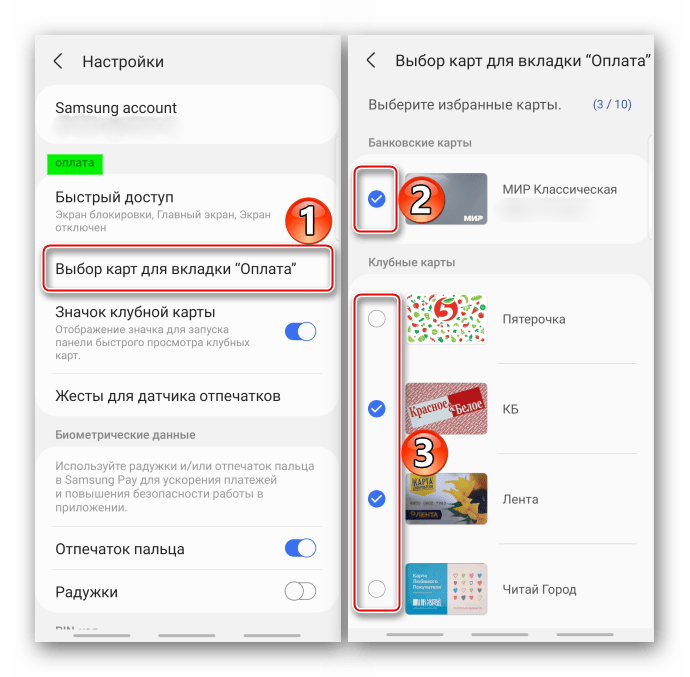
Для переключения достаточно сдвигать их влево или вправо.
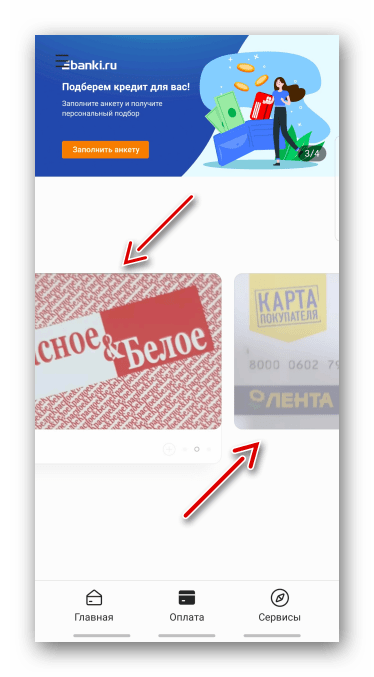
Чтобы получать доступ ко всем картам лояльности на экране оплаты, необходимо добавить специальный значок.
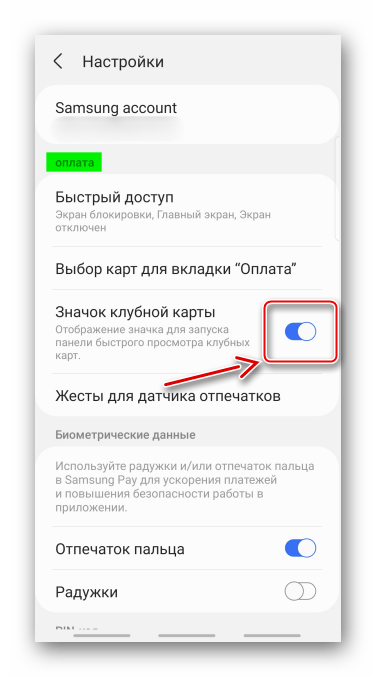
Теперь панель с ними будет открываться при нажатии на этот значок.
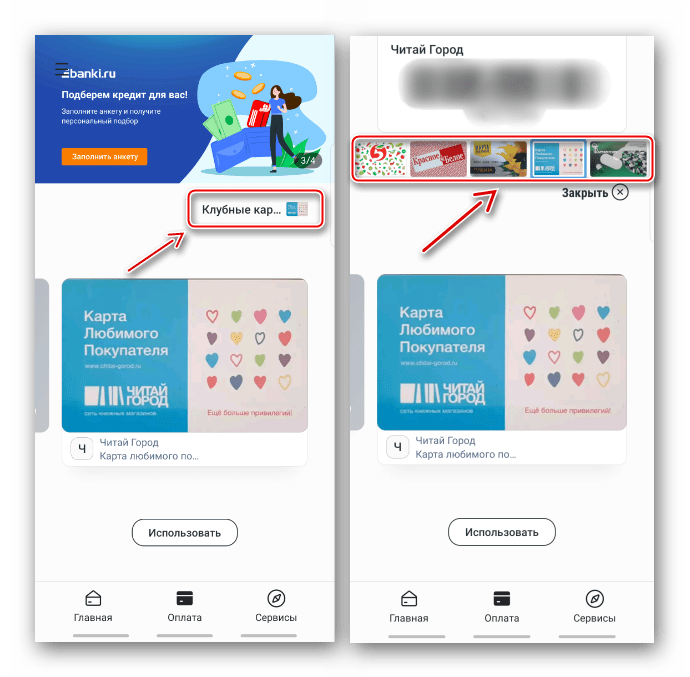
Настройки безопасности
В разделе «Биометрические данные» можно изменить метод проверки прав на совершение платежей, но для этого придется ввести ПИН-код, созданный при регистрации приложения.
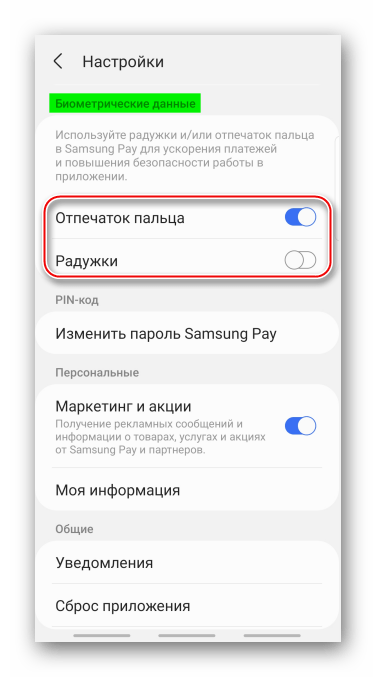
Чтобы поменять PIN-код, сначала придется подтвердить текущий.
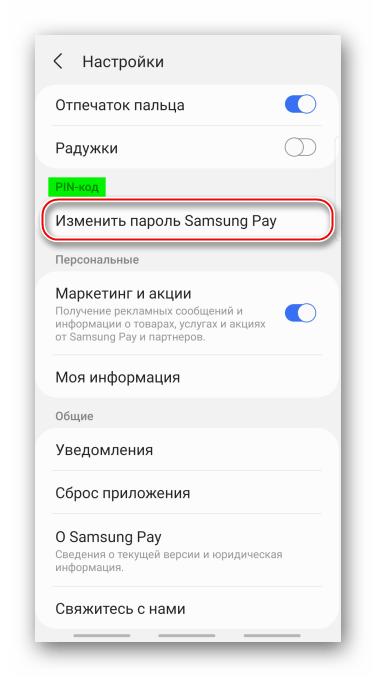
Старайтесь не забывать пароль Samsung Pay, так как восстановить его нельзя. Можно будет создать новый, но для этого придется сбросить приложение, а значит, стереть все сохраненные в нем данные.
Персональные
Есть возможность включить или отключить показ рекламы от платежного сервиса и его партнеров.
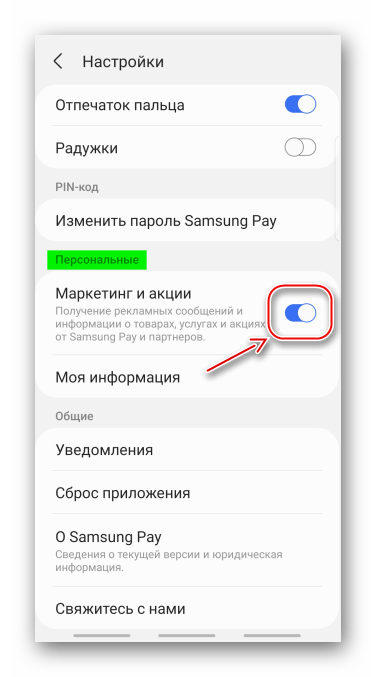
При желании можно дополнить информацию о себе – указать номер телефона, электронный адрес, сведения о доставке и платежные данные.
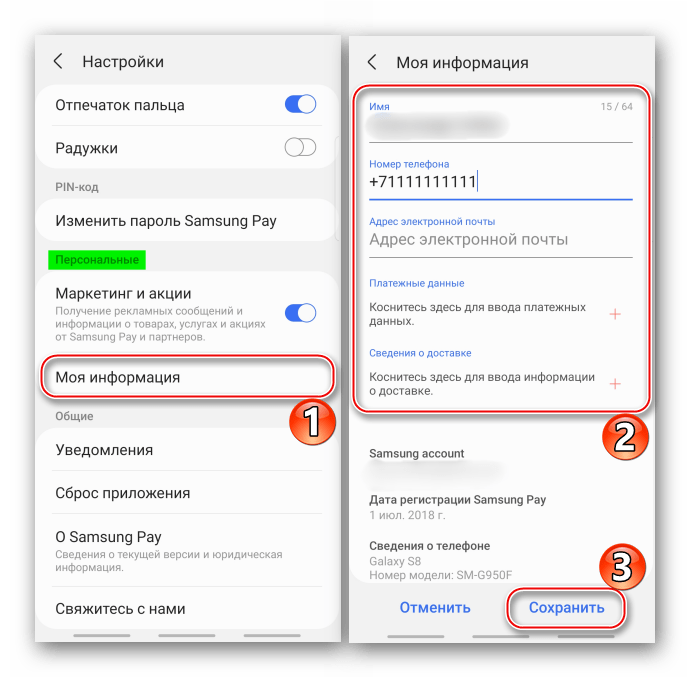
Общие
Сопровождаются уведомлениями практически все действия в сервисе. При этом всегда можно отключить их полностью или только некоторые категории.
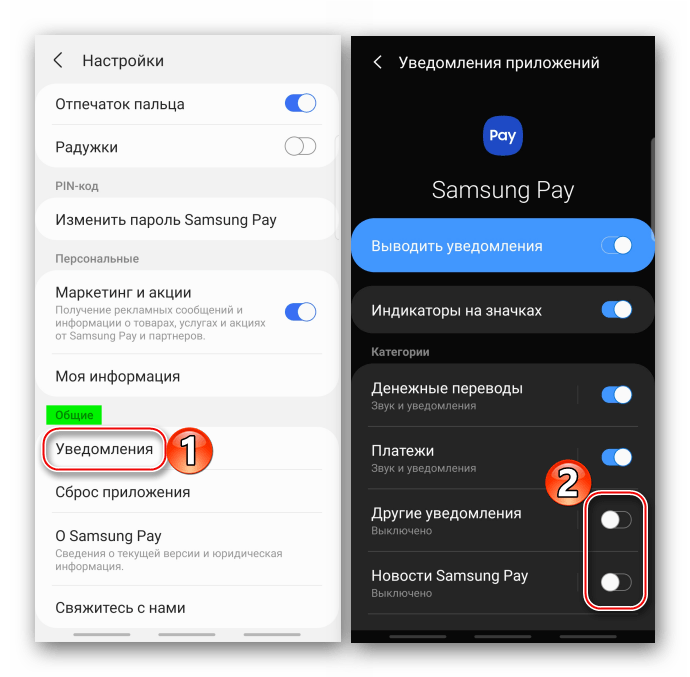
Читайте также: Сравнение Google Pay и Samsung Pay

Опишите, что у вас не получилось.
Наши специалисты постараются ответить максимально быстро.
Скачать Самсунг Пей на Андроид можно в несколько простых шагов. Бесконтактная оплата – безопасный сервис, позволяющий приобретать товары через специашоный терминал. Снятие денежных средств осуществляется благодаря технологиям Magnetic Secure Transmission и Near Field Communication (сокращенно – NFC). Оплату можно проводить с разных устройств (включая «умные часы»).
Содержание
- Samsung Pay – что это
- Как скачать приложение
- Привязка пластиковой карты
- Совместимость со смартфонами
- Меры безопасности
- Самсунг Пей не работает
- Итоги
Samsung Pay – что это
Создатели приложения гарантируют полную сохранность не только денег, но и личных данных владельца смартфона. При бесконтактной оплате Samsung Pay генерирует случайный цифровой код и передает его системе платежного терминала. Посторонний человек не сможет воспользоваться мобильным телефоном, на который было установлено приложение. При подтверждении оплаты Samsung Pay потребует ввести ПИН-код или отсканировать. Авторизация в приложении также осуществляется по глазной радужке или отпечатку.
Владельцы современных смартфонов от Самсунга могут пользоваться приложением в любом магазине, принимающим к оплате пластиковые карты. Благодаря технологии защищенной магнитной передаче (MST) даже устаревшее терминалы считывают данные с Samsung Pay.
Как скачать приложение
На современных смартфонах Samsung Pay является базовым приложением. Скачивать с Google Play его нужно только после сброса настроек до заводских. Также сервис выйдет скачать из Galaxy Store.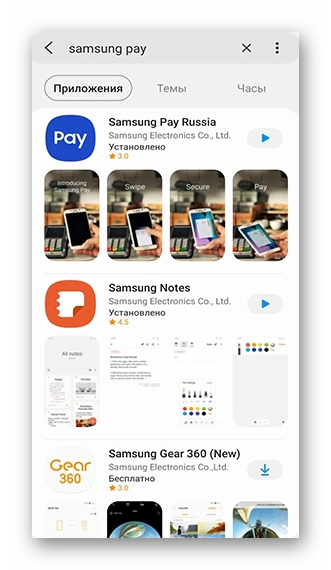
Если телефон был куплен недавно, то сначала необходимо зарегистрировать учетную запись Samsung. Инструкция:
- Переходим в настройки, пролистывая страницу вниз.
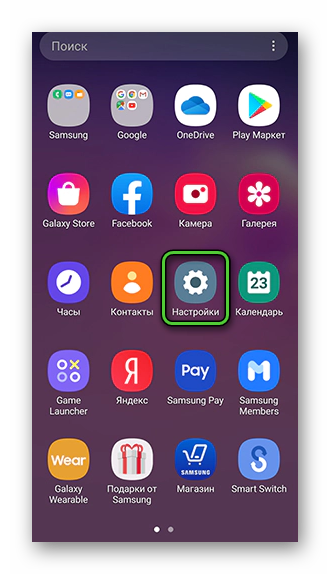
- Находим пункт «Аккаунт» или «Учетная запись».
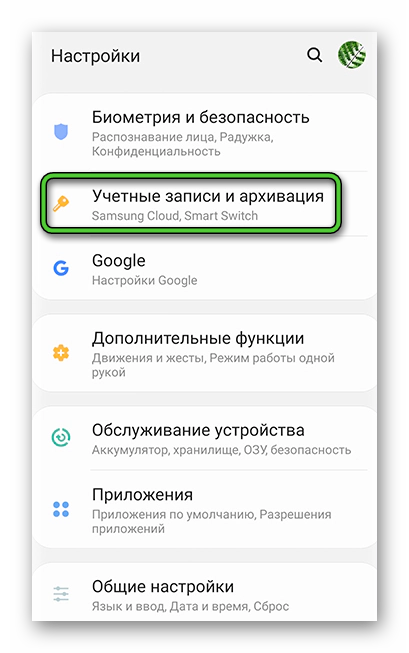
- Тапаем по кнопке «Добавить аккаунт».
- Из списка выбираем пункт «Аккаунт Samsung».
- Тапаем по кнопке «Создать».
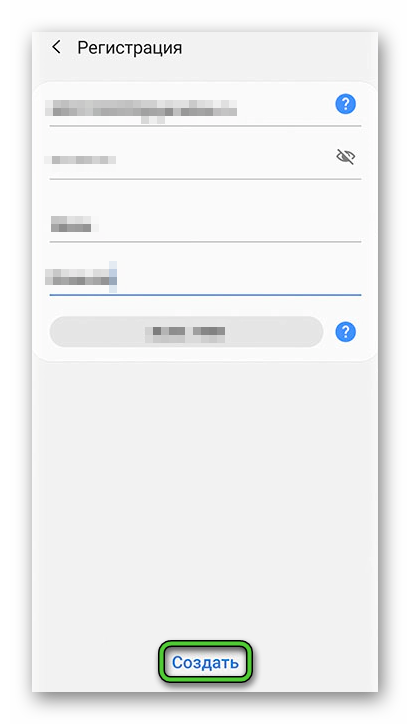
- Вводим требуемые данные.
В процессе создания Samsung-аккаунта, система запросит у владельца смартфона действующий адрес электронной почты, фамилию, имя и отчество, дату рождения. После проверки личных данных нужно будет вести пароль, состоящий из латинских букв, цифр и символов. Нажимая на кнопку «Далее», владелец смартфона дает согласие на обработку личной информации (напротив пункта «Принять» нужно установить галочку).
Спустя несколько секунд или минут на почту, указанную при регистрации, придет письмо. Его нужно открыть и перейти по активной ссылке для подтверждения аккаунта.
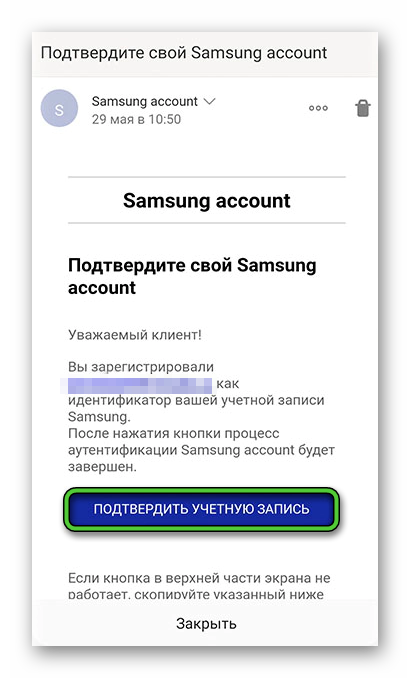
Выполнив все вышеописанные действия, можно приступать к регистрации Samsung Pay:
- Входим в приложение.
- Авторизируемся в нем через Samsung-аккаунт.
- Выбираем тип разблокировки смартфона (отпечаток, по лицу, Smart-сканирование, PIN-код).
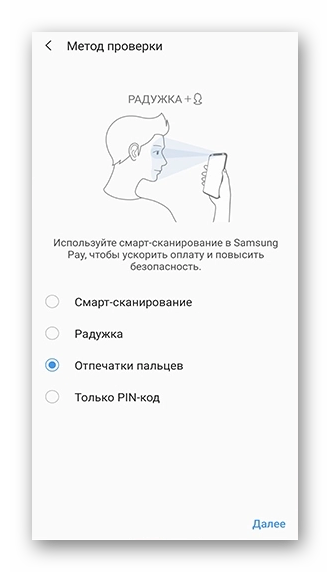
- Подтверждаем действие.
- Придумываем запасной четырехзначный цифровой код.
- Снова подтверждаем действие.
Если инструкция была соблюдена, то система владельца смартфона перебросит в меню Samsung Pay.
Привязка пластиковой карты
После регистрации к сервису бесконтактной оплаты нужно привязать дебетовую или кредитную карту. Для этого:
- Запускаем Самсунг Пей.
- Переходим в раздел «Карты».
- Выбираем пункт «Добавить карту» или нажимаем на соответствующую иконку.
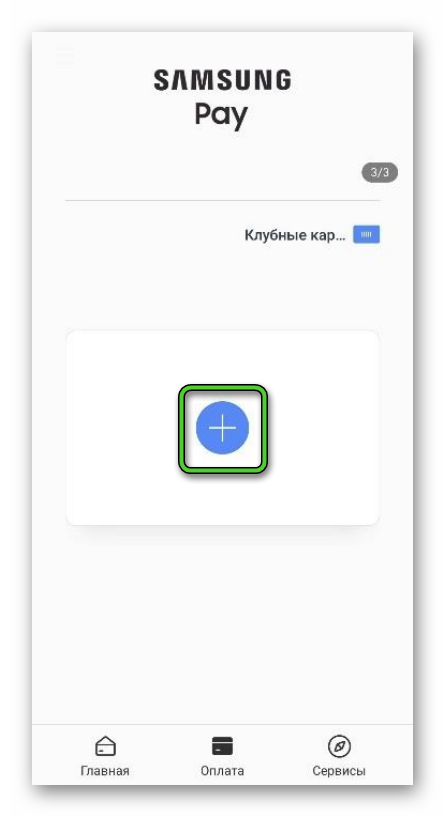
- Сканируем пластиковый продукт или вписываем его номер вручную.
- Указываем имя и фамилию держателя.
- Тапаем по кнопке «Далее».
- Выбираем пункт «Принять», предварительно ознакомившись с условиями обслуживания
- Проходим идентификацию по СМС.
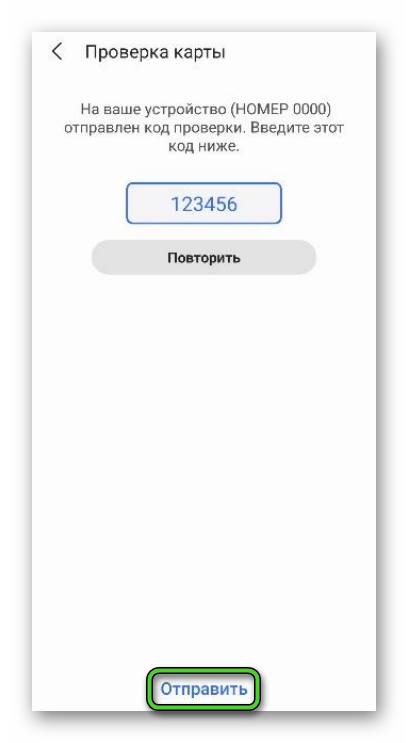
- Защитный код вводим в соответствующее поле.
- Нажимаем на кнопку «Отправить».
- Рисуем подпись на экране.
- Нажимаем на кнопку «Сохранить».
Внимание. На этапе регистрации нужно внимательно ознакомиться с документом «Условия обслуживания». Важно постараться изобразить такую же подпись, как и в паспорте. В исключительных случаях ее могут потребовать продавцы во время совершения бесконтактной оплаты.
В Samsung Pay также можно добавить скидочную карту (бонусную). Инструкция:
- Открываем приложение.
- Тапаем по кнопке «Добавить карту».
- Выбираем пункт «Дисконтные карты».
- Сканируем штрих-код на оборотной стороне пластикового продукта.
- Подтверждаем действие.
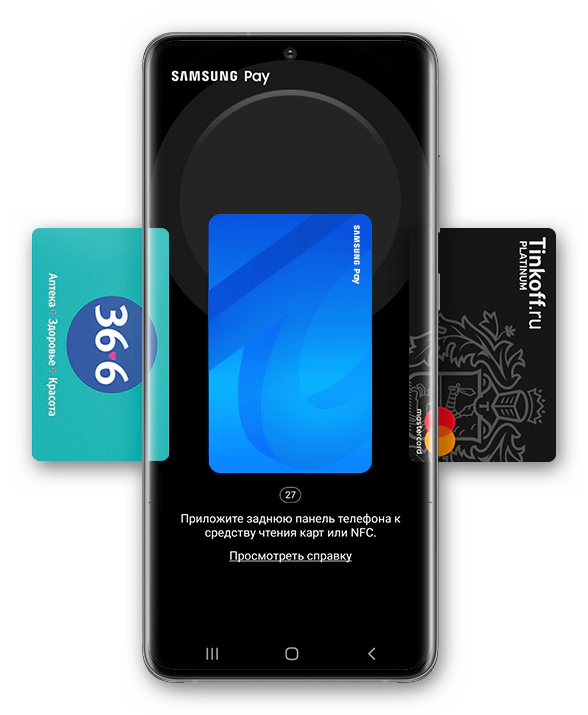 Дисконтная карта в течение нескольких минут отобразится в списке привязанных. К сервису можно подключить карты платежной системы Visa следующих банков:
Дисконтная карта в течение нескольких минут отобразится в списке привязанных. К сервису можно подключить карты платежной системы Visa следующих банков:
- «Открытие»;
- «МТС-банк»;
- «Райффайзенбанк»;
- «ВТБ24»;
- «Тинькофф»;
- «Альфа-банк».
Финансовые организации, выпускающие МasterCard (платежная система тоже совместима с Самсунг Пэй):
- «Открытие»;
- «Русский Стандарт»;
- «Точка»;
- «Санкт-Петербург»;
- «СберБанк»;
- «МТС-банк»;
- «ВТБ банк».
Карты Visa от СберБанка (за исключением Visa Electron) тоже можно привязать к сервису Самсунг Пэй.
Совместимость со смартфонами
Практически все современные смартфоны от Samsung поддерживает технологию бесконтактной оплаты. Приложение по умолчанию установлено на следующие модели:
- Galaxy Fold;
- Galaxy Z Flip;
- Galaxy Note Ultra;
- Galaxy Note Fan Edition;
- Galaxy S21, S20, S10, S9, S7, S6 Edge;
- Galaxy M22, M32, M52, M62;
- Galaxy A72, A71, А52, A52S, A50, A42, A32, A33, А80, A31, A9, A8, A7, A5;
- Galaxy Watch Active, Galaxy Watch3, Watch4.
Детальную информацию о совместимости читайте здесь.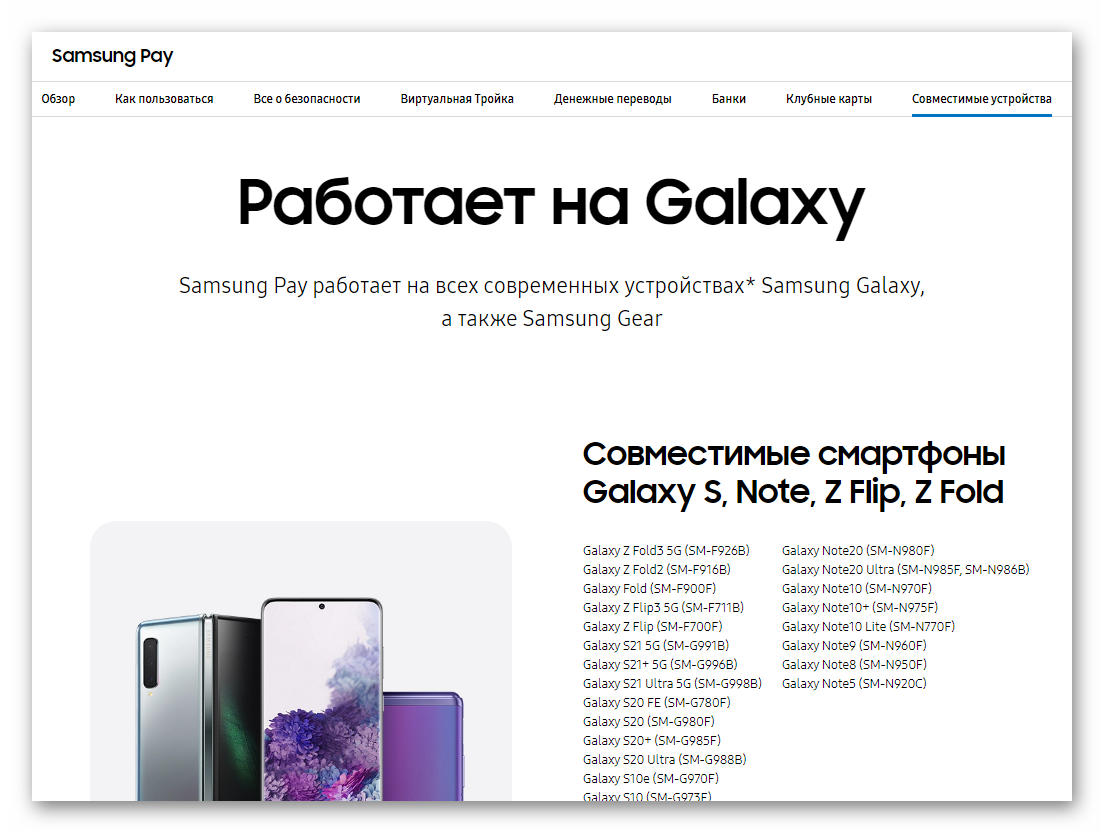
Смартфоны серии Galaxy A и Galaxy S оснащены функции MST (оплата смартфоном на устаревшем терминале). Перед регистрацией в приложении нужно обновить телефон до последней версии.
Меры безопасности
Сервис бесконтактной оплаты полностью безопасен. Личные данные клиента невозможно украсть. Если владелец смартфона установит при регистрации идентификацию по отпечатку пальца, то никто, кроме него, не сможет произвести оплату. Большинство смартфонов «охраняется» мощным софтом-антивирусом. При малейшем подозрении на взлом все данные (включая пароли и информацию о привязанных банковских картах) будут уничтожены.
Чтобы минимизировать риск хищения денежных средств с пластикового продукта или мобильного приложения, специалисты рекомендуют придерживаться ряда правил:
- категорически запрещено называть посторонним людям PIN-код от карты или Самсунг Пэй;
- нельзя в качестве защитного кода указывать дату рождения, первые или последние 4 цифры мобильного телефона и любые другие очевидные комбинации;
- запрещено намеренно удалять обновления от операционной системы Samsung.
Перед проведением бесконтактной оплаты владелец смартфона должен проверить остаточный баланс на карте. В случае поломки или срочной продажи с мобильного телефона заранее удаляют личные данные (желательно произвести сброс до заводских настроек).
Без присмотра, особенно в местах скопления людей, смартфон оставлять нельзя. Гаджеты Самсунг оснащены программой Find My Mobile. С ее помощью можно быстро заблокировать смартфон. Связаться с банком эмитентом нужно незамедлительно при подозрении на кражу или утерю карты.
Самсунг Пей не работает
Владельцы устаревших на сегодняшний день смартфонов жалуются на сбой в работе Самсунг Пей, возникающие сразу же после регистрации. Возможные проблемы:
- Сбой в обновлении. Специалисты рекомендуют перед установкой приложения прошить смартфон или обновить его до последней версии.
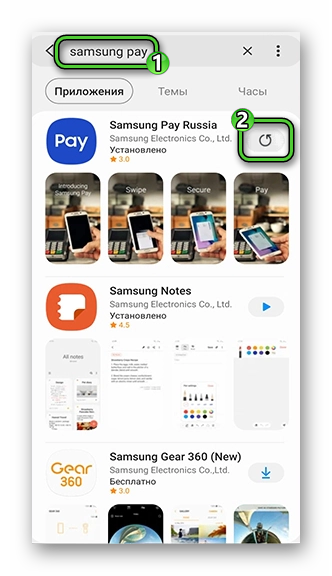
- Отсутствие учетной записи. Пройти авторизацию в приложении бесконтактной оплаты невозможно, если на телефоне нет аккаунта Samsung. После создания учетной записи нужно попробовать повторно привязать карту к Samsung Pay.
- Совместимость. Узнать, будет ли работать Samsung Pay на той или иной модели, можно через Google Play или Galaxy Store. Если телефон не совместим, то после скачивания на странице магазина появится надпись «Приложение нельзя установить».
Практически в каждом городе России функционируют сервисы Samsung Pay. Если сбой не удалось устранить самостоятельно, то владелец смартфона может позвонить по номеру 8-800-555-55-55 и рассказать консультанту о своей проблеме. Техподдержка оказывает помощь населению в круглосуточном режиме. Если NFC-чип вышел из строя, то сервис-центр владельцу смартфона нужно будет посетить лично и заказать замену детали.
Итоги
Пользоваться сервисом удобно. После прохождения простой регистрации владельцу пластиковой карты будут доступны все функции приложения. Чтобы приобрести товар, нужно поднести к окошку терминала смартфон и подтвердить операцию отпечатком или защитным кодом.
